
Cambiar el tamaño de objetos en Numbers para iCloud
Puedes cambiar libremente el tamaño de un objeto (para modificar sus proporciones como más te guste) o hacerlo de forma proporcional, para hacerlo más grande o más pequeño sin cambiar su forma original. También puedes definir sus dimensiones.
Nota: Si el objeto es una tabla, no puedes cambiar su tamaño de la forma que se ha descrito anteriormente. En su lugar, tendrás que cambiar el tamaño de filas o columnas.
Selecciona un objeto.
Si no ves los tiradores de selección (en la mayoría de objetos, puntos azules alrededor del objeto), significa que el objeto está bloqueado y tendrás que desbloquearlo para poder modificar su tamaño.
Para elegir si quieres modificar el tamaño de un objeto de forma libre o de forma proporcional, haz clic en Disposición, en la parte superior de la barra lateral de la derecha, y realiza una de las siguientes acciones:
Cambia el tamaño de forma libre: asegúrate de que la casilla “Mantener proporciones” (debajo de Tamaño) no está seleccionada.
Cambia el tamaño de forma proporcional: asegúrate de que la casilla “Mantener proporciones” (debajo de Tamaño) está seleccionada.
Nota: En Numbers para iCloud, el tamaño de los objetos agrupados solo se puede cambiar proporcionalmente. En Numbers en una Mac, iPhone o iPad, puedes cambiar libremente el tamaño de la mayoría de los grupos de objetos.
Realiza una de las siguientes operaciones:
Cambiar el tamaño de un objeto de forma manual: arrastra el tirador de selección (si es una tabla, el tirador de selección estará en la esquina inferior derecha).
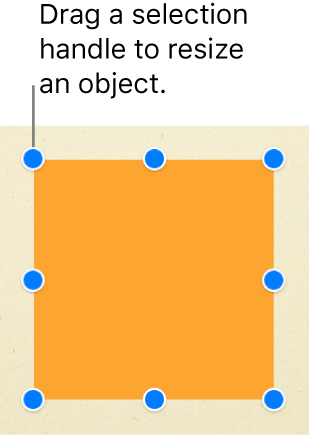
Cambiar el tamaño de un objeto para que tenga unas dimensiones específicas: haz clic en Disposición en la parte superior de la barra lateral Formato
 de la derecha y, debajo de Tamaño, introduce valores en los campos Anchura y Altura (o usa las flechas).
de la derecha y, debajo de Tamaño, introduce valores en los campos Anchura y Altura (o usa las flechas).